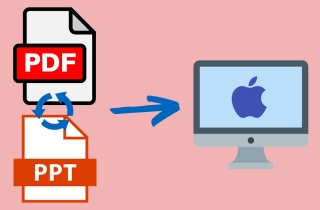In der heutigen beruflichen und akademischen Landschaft sind PDF und PowerPoint (PPT) unverzichtbare Werkzeuge. Mit diesen Formaten beschäftigen Sie sich häufig als engagierter Student oder fleißiger Berufstätiger. Viele Fachleute konvertieren ihre Dokumente in PDFs, um die Lesbarkeit und Zugänglichkeit zu verbessern. Wenn es um die Präsentation wichtiger Informationen oder Daten geht, ist PowerPoint die erste Wahl für die Erstellung ansprechender und informativer Präsentationen. Wenn Sie regelmäßig Daten oder Berichte bereitstellen, sollten Sie die Auswirkungen Ihrer Übermittlung bedenken. Eine gut strukturierte, kreative Präsentation kann Sie als herausragenden Kommunikator hervorheben. Um Ihre Botschaft effektiv zu vermitteln, ist es von größter Bedeutung, die Aufmerksamkeit Ihres Publikums zu fesseln. Stellen Sie sich vor, Sie könnten Ihr Publikum nicht der Monotonie einer statischen PDF-Datei aussetzen, sondern diese in eine dynamische PowerPoint-Präsentation auf Ihrem Mac umwandeln. Dieser Wandel kann Ihren Inhalten Leben einhauchen und sie ansprechender, optisch ansprechender und interaktiver machen. Das Ergebnis? Eine überzeugende Präsentation, die Ihr Publikum nicht nur informiert, sondern auch beeindruckt und Ihnen bessere Noten oder berufliche Anerkennung einbringt. Verwandeln Sie Ihr PDF also in ein PowerPoint-Mac-Dokument für eine bessere, kreativere und interaktivere Präsentation, indem Sie unsere unten aufgeführten Lösungsvorschläge verwenden!
Der beste Weg, PDF auf dem Mac in PowerPoint zu konvertieren
AcePDF ist die ultimative Lösung für Mac- und Windows-Benutzer, die eine nahtlose und effiziente Möglichkeit zum Konvertieren von PDFs in PowerPoint-Präsentationen suchen. Ganz gleich, ob Sie einen Mac- oder Windows-Rechner verwenden, die Vielseitigkeit von AcePDF sorgt dafür, dass es für alle zugänglich ist. Ein herausragendes Merkmal ist das Versprechen, dass bei der Konvertierung keine Qualitätsverluste auftreten, sodass Ihre Präsentationen klar und präzise bleiben. AcePDF bringt die Anpassung auf die nächste Ebene, indem es verschiedene Ausgabeformate wie Excel, HTML, Word und mehr unterstützt, sodass Sie Ihre PDF-Dateien an Ihre Bedürfnisse anpassen können. Darüber hinaus hört die Software nicht bei der Konvertierung auf; Es verfügt außerdem über leistungsstarke Bearbeitungsfunktionen für PDFs, mit denen Sie Ihre Inhalte vor der Transformation verfeinern können. Mit AcePDF wird der Übergang von statischen PDFs zu dynamischen PowerPoint-Präsentationen zum Kinderspiel und macht es zu einem unverzichtbaren Werkzeug für jeden, der es möchte Konvertieren Sie PDF in bearbeitbares PPT.
Probieren Sie es kostenlos aus
Free Download
Windows-8 / 10 / 11
Sicherer Download
Free Download
Mac OS 10.15, XNUMX, XNUMX, XNUMX
Sicherer Download
Schritt 1 Holen Sie sich den PDF-zu-PPT-Konverter
Um PDF in PowerPoint auf dem Mac umzuwandeln, stellen Sie sicher, dass Sie Folgendes installieren AcePDF. Rufen Sie in diesem Schritt den entsprechenden Download-Button auf und befolgen Sie den Befehl im Setup-Fenster, um die Software vollständig herunterzuladen. Sobald Sie fertig sind, können Sie auf die Hauptoberfläche zugreifen und diese erkunden.
Schritt 2 Importieren Sie ein PDF und konvertieren Sie es in PPT
Gehen Sie anschließend zum „Batch-Prozess“ und klicken Sie auf „Konvertieren von“. Geben Sie dann alle Ihre PDF-Dateien per Drag-Drop in den Konverter ein. Sobald sich alle PDF-Dateien im Tool befinden, navigieren Sie zum „Ausgabeformat“ und wählen Sie „PPT“. Klicken Sie abschließend auf „Konvertieren“, um mit dem Vorgang fortzufahren.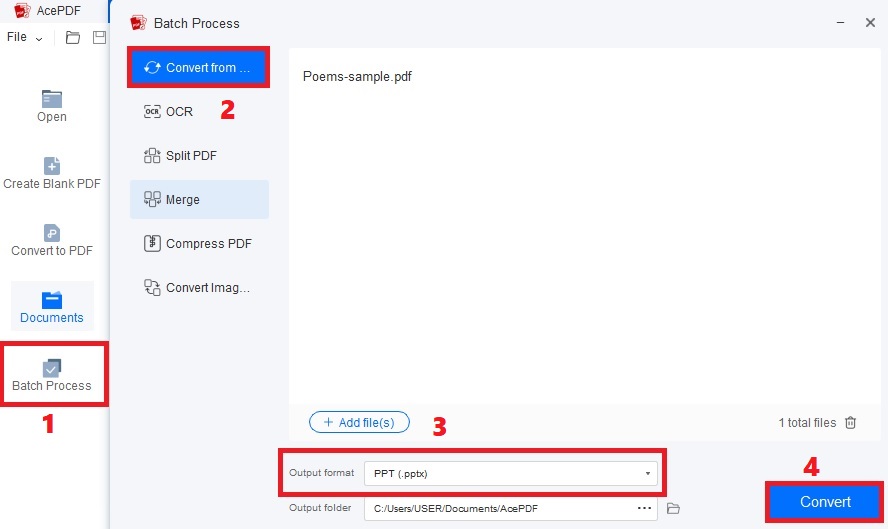
Schritt 3 Überprüfen Sie die neue PPT-Datei
Wechseln Sie im letzten Schritt zum Ausgabeordner der Datei und suchen Sie sie. Klicken Sie dann mit der rechten Maustaste darauf und wählen Sie „Öffnen mit“ aus dem Listenmenü. Wählen Sie anschließend „Powerpoint“ aus den Optionen aus, um die Datei zu öffnen. Sie können die PPT-Datei nun überprüfen und nach Ihren Wünschen bearbeiten.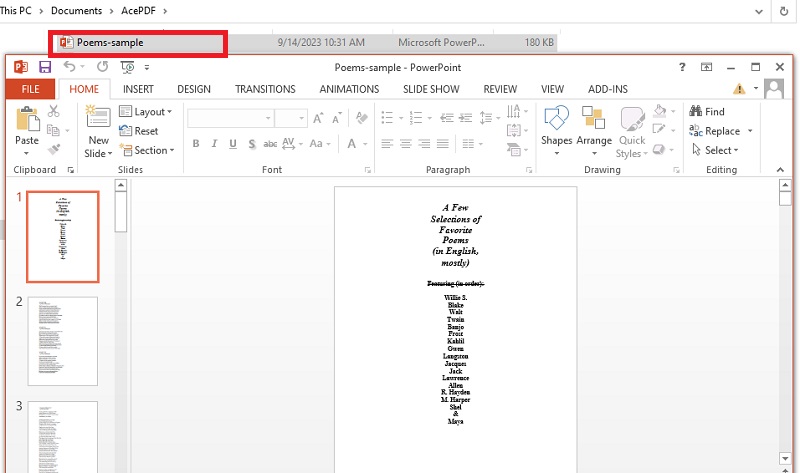
Weitere beste PDF-zu-PPT-Konverter für Mac
1. Soda PDF zu PPT
Mit diesem Online-Tool können Sie Ihre PDFs problemlos in PPT konvertieren. Sie können es im Safari-Webbrowser verwenden, um Ihre PDFs in PPTs umzuwandeln, ohne dass Sie andere Software installieren müssen. Darüber hinaus können Sie mit dem Soda PDF-zu-PPT-Konverter Ihre Dateien von verschiedenen Speicherorten abrufen, darunter Ihrem Gerät, Google Drive und Dropbox. Dies ist praktisch, wenn Sie Ihre Dateien hauptsächlich auf Ihrem Cloud-Speicher speichern. Darüber hinaus verfügt das Tool über keine komplexe Navigation, sodass Sie eine Datei problemlos konvertieren können. Sobald Sie ein PDF-Dokument importieren, wird der Vorgang automatisch gestartet. Als nächstes müssen Sie nur noch die Ausgabedatei herunterladen.
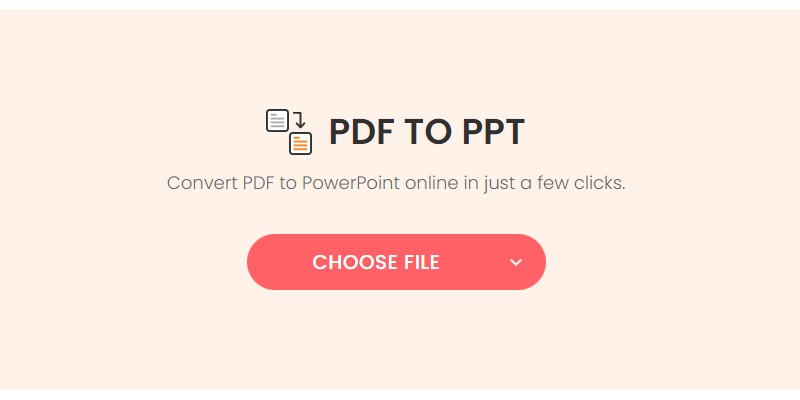
2. SmallPDF PDF-zu-PPT-Konverter
Für den SmallPDF PDF to PPT Converter müssen Sie die App nicht herunterladen. Sie können auch andere Funktionen der Website nutzen. Bei der Konvertierung von PDF in PPT mit diesem Tool wählen Sie Ihre PDF-Dateien nur einzeln aus und konvertieren sie. Es ist auf verschiedenen Geräten verfügbar, darunter Mac- und Windows-Computer, Mobiltelefone, Tablets und mehr. Um dieses Tool zu verwenden, klicken Sie auf den angegebenen Link und sehen Sie die orangefarbene Schaltfläche „Dateien auswählen“. Legen Sie die Datei dort ab und die Datei wird bei der Konvertierung automatisch verarbeitet. Sie können in Ihrem Download-Verlauf nach dem konvertierten Dokument suchen und es überprüfen.
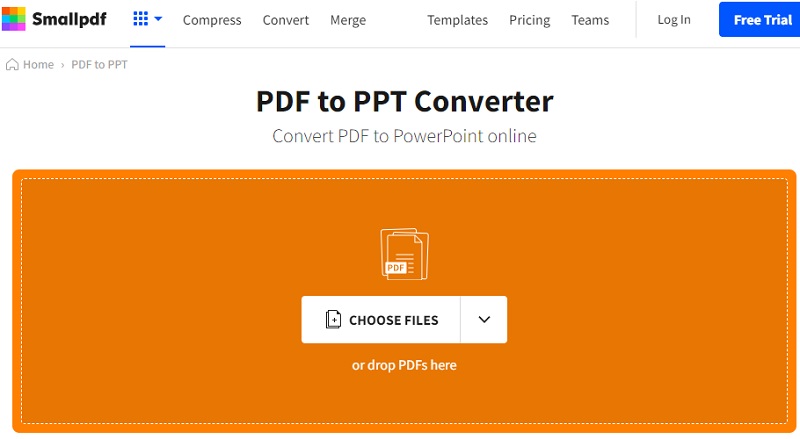
3. iLovePDF
Ein weiteres Tool, mit dem Sie PDF-Dateien in PPT konvertieren können, ist iLovePDF. Es ermöglicht Ihnen einen schnellen Zugriff auf die Konvertierung Ihrer PDF-Dateien in das PPT-Format. Was es von anderen Tools unterscheidet, ist die Unterstützung der Stapelkonvertierung. Mit diesem webbasierten Konverter können Sie mehrere PDFs importieren und mit einem Klick in das PowerPoint-Format konvertieren. Abgesehen von der Konvertierung von PDFs in PPT können Sie dieses Tool auch für andere Zwecke verwenden Ersetzen Sie Text in PDF-Dateien, Seiten anordnen und mehr. Um ein Dokument zu konvertieren, öffnen Sie das Tool in Ihrem Safari-Browser und klicken Sie auf die Schaltfläche „PDF-Datei auswählen“. Fügen Sie dann die PDF-Datei hinzu und klicken Sie auf das „+“-Symbol, um je nach Wunsch weitere PDFs hinzuzufügen. Klicken Sie anschließend auf „In PPTX konvertieren“, um Ihre Datei zu verarbeiten.
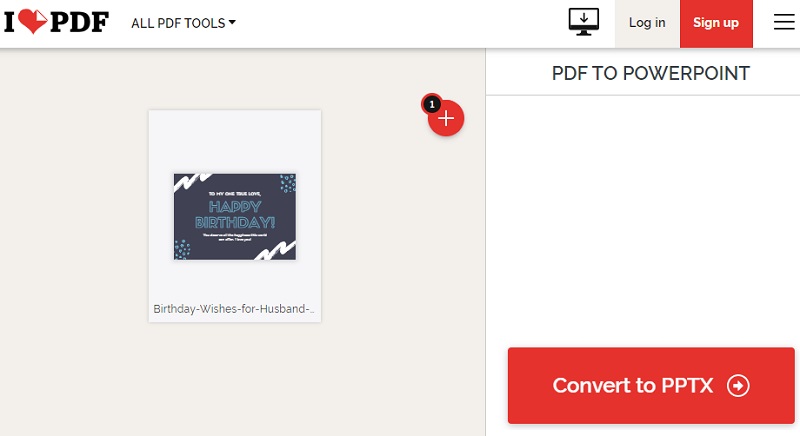
Häufig gestellte Fragen
Wie kann ich auf meinem Mac eine PDF-Datei in eine PowerPoint-Datei umwandeln?
Sie können eine PDF-Datei auf Ihrem Mac mit spezieller Software oder Online-Konvertern in PowerPoint konvertieren. Zu den beliebten Optionen gehören SmallPDF, iLovePDF, Soda PDF oder Anwendungen von Drittanbietern wie AceThinker AcePDF. Die meisten dieser Tools bieten unkomplizierte Konvertierungsprozesse, die Sie auf Ihrem Mac-Computer durchführen können.
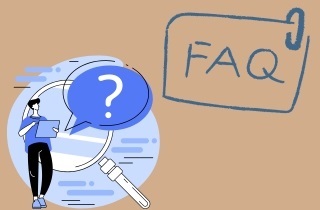
Bleibt die Formatierung meiner PDF-Datei erhalten, wenn ich sie in PowerPoint konvertiere?
Die Beibehaltung der Formatierung hängt von der Qualität des von Ihnen verwendeten Konvertierungstools ab. Im Allgemeinen streben seriöse Software und Konverter danach, das Design so genau wie möglich beizubehalten. Bei komplexen Layouts oder nicht standardmäßigen Schriftarten können jedoch nach der Konvertierung zusätzliche Anpassungen erforderlich sein.
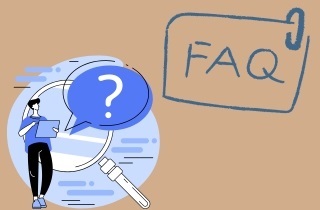
Kann ich die konvertierte PowerPoint-Datei nach der Konvertierung bearbeiten?
Normalerweise können Sie die konvertierte PowerPoint-Datei auf Ihrem Mac bearbeiten. PowerPoint bietet eine Reihe von Bearbeitungswerkzeugen, mit denen Sie Text, Bilder und Formatierungen nach Bedarf ändern können. Einige PDF-zu-PowerPoint-Konverter bieten grundlegende Bearbeitungsfunktionen, um den Inhalt Ihrer Präsentation weiter zu verbessern.
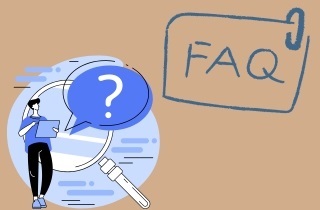
Zusammenfassung
Das Konvertieren von PDFs in PowerPoint-Präsentationen ist ein unverzichtbarer Prozess, insbesondere für Personen, die häufig Informationen an unterschiedliche Zielgruppen weitergeben, darunter Pädagogen, Fachleute und Studenten. Diese Konvertierung ermöglicht Ihnen eine höhere Produktivität, Kreativität und Interaktivität in Ihren Präsentationen. Unter den verfügbaren Tools sticht AceThinker AcePDF als außergewöhnliche Ressource zur Erzielung erstklassiger Präsentationsqualität hervor. Durch die Nutzung der Funktionen von AcePDF können Sie Ihre Präsentationsfähigkeiten auf ein neues Niveau bringen. Nutzen Sie die Gelegenheit, AcePDF herunterzuladen und zu nutzen und Ihr Potenzial als dynamischer und kreativer Moderator freizusetzen. Verwandeln Sie Ihre PDFs in ansprechende, interaktive Präsentationen, hinterlassen Sie einen bleibenden Eindruck bei Ihrem Publikum und erzielen Sie hervorragende Präsentationen.